Пасха – светлый и семейный праздник, к встрече которого всегда готовятся заблаговременно и с радостью. Поздравить близких с этим праздником также можно необычно, приложив к гостинцам оригинальную открытку или отправив ее в социальные сети или по электронной почте тем, кто находится далеко. Создать уникальный дизайн такой открытки без специальных навыков предлагает графический сервис Canva.
С чего начать?
Чтобы создать оригинальную открытку необязательно иметь навыки в графическом дизайне. Сервис работает по принципу конструктора – вы выбираете заготовку открытки и доводите ее до идеала, редактируя любые элементы, которые нужно.
Для начала работы с сервисом авторизуйтесь через электронный ящик или аккаунт в соцсетях. Сразу после этого вы попадете на главную страницу. В поисковой строке начните вписывать слово «открытка», чтобы появился выпадающий список. Кликните на нужный вариант из списка и перейдите на вторую открывшуюся страницу.
Совет. На этой же главной странице в будущем будут храниться все созданные вами дизайны. Если нужно повторно сохранить работу или что-нибудь в ней изменить, зайдите в Canva и найдите на главной раздел «Ваши дизайны».
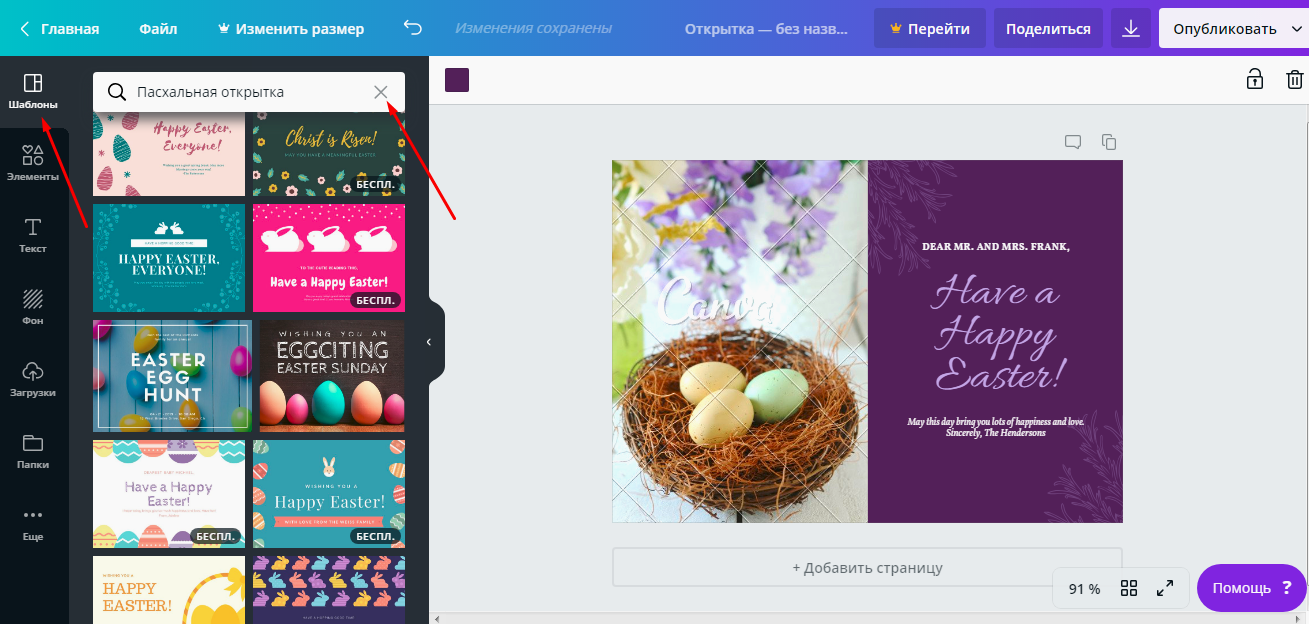
На рабочей странице сразу открывается макет по центру, а также область просмотра шаблонов слева. Впишите в поисковом поле «Пасхальная открытка», чтобы просмотреть тематические заготовки и подобрать подходящую.
Фото и графика
В нашем шаблоне уже предусмотрено фото, но мы можем заменить его подходящим или добавить свое. Для добавления своих изображений используйте вкладку «Загрузки». Качественные изображения по тематике можно найти на вкладке «Элементы» — «Фото». Для второй половины открытки можно подобрать абстрактные рисунки на вкладке «Фон». Отредактировать фон можно кликом левой кнопкой мышки – вверху появится палитра с выбором оттенков.
После добавления любого из изображений его можно отредактировать кнопками над макетом. Они появляются после выделения фото на макете или после клика левой кнопкой мышки. Доступны настройки фильтров, контраста, яркости, прозрачности и отображения.
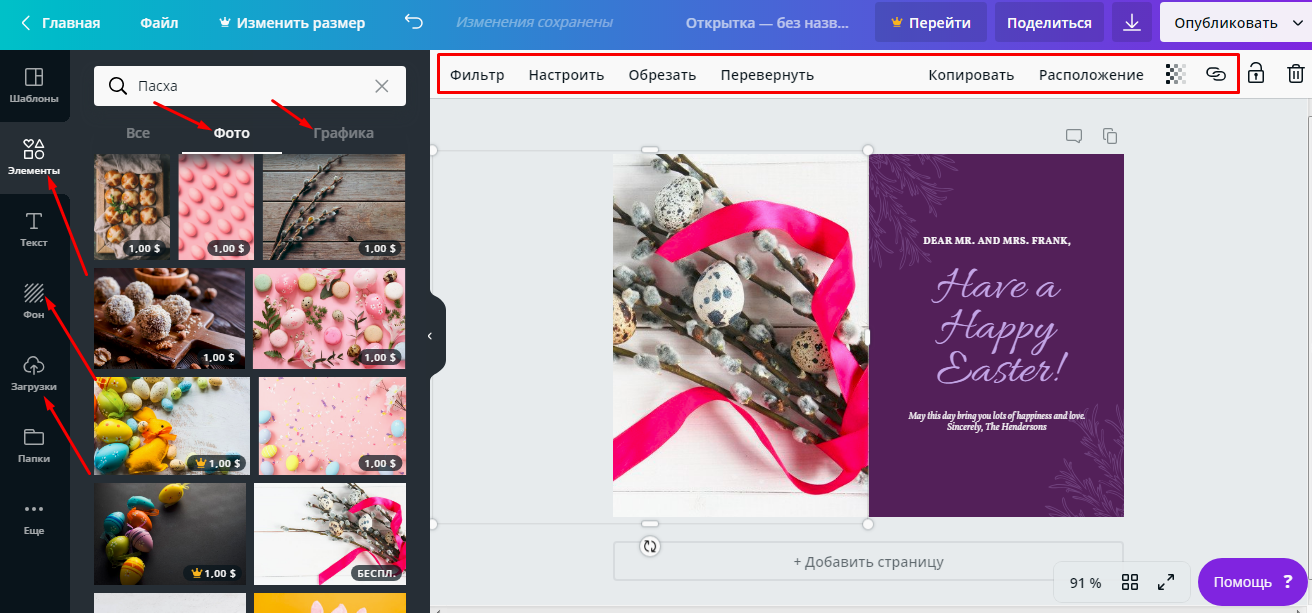
Графические элементы доступны в коллекциях на вкладке «Элементы» — «Графика». Здесь также можно подобрать иконки и иллюстрации, тематические коллекции подбираются по ключевым словам «Пасха» или «Праздник».
Эти объекты также редактируются кнопками над макетом, можно поменять цвет, размер, положение и прозрачность графических элементов. В нашем дизайне графическими элементами выступают иллюстрации листвы по углам справа.
Надписи и загрузка
В шаблоне на примере уже предусмотрены поля для текста, остается только заменить их содержимое. Если в вашей открытке таких полей нет, добавьте их через раздел «Текст» кликом на синюю кнопку или любой понравившийся шрифт.
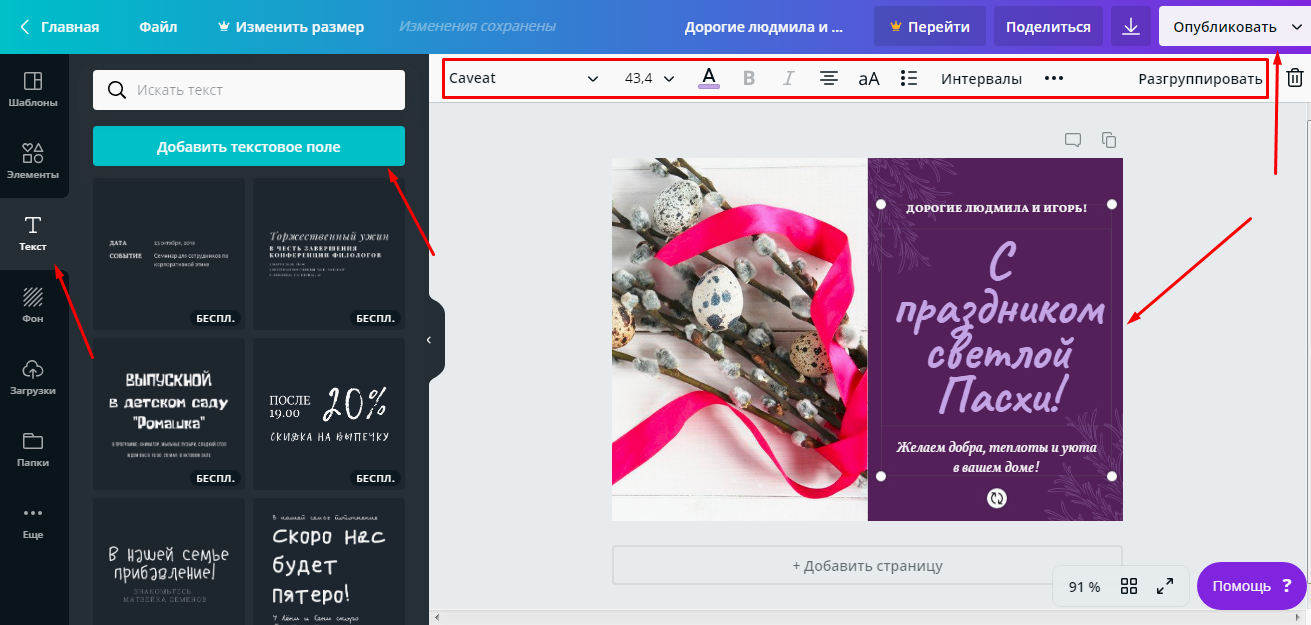
Отредактировать надписи можно, выделив их и выбрав нужные настройки на панели над макетом. Здесь доступны шрифты для русского и английского языка, настройки цветов, выделения, интервалов и другие. Следите, чтобы надпись была читаемой легко – слишком извилистые каллиграфические шрифты читаются тяжелее.
Для загрузки открытки используйте кнопку «Опубликовать» на верхней градиентной панели инструментов. Для скачивания электронной открытки используйте формат PNG. Если нужно распечатать открытку, лучше выбрать формат многостраничного PDF и использовать качественную глянцевую фотобумагу – она передаст насыщенность и глубину цветов.
В этом же разделе можно сразу поделиться открыткой в социальных сетях или в своем блоге. Используйте простые инструменты для создания необычных поздравлений, специально предназначенных для получателя.

